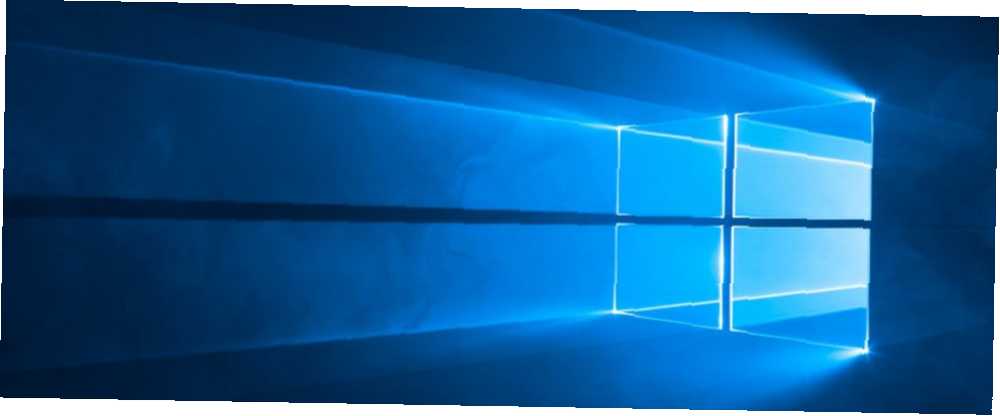
Michael Cain
0
3006
525
Har du problemer med appen Fotos på Windows 10? Til tider kan appen muligvis nægte at åbne visse typer billeder JPEG, GIF eller PNG? Billedfiltyper forklaret og testet JPEG, GIF eller PNG? Billedfiltyper forklaret og testet Kender du forskellene mellem JPEG, GIF, PNG og andre billedfiltyper? Ved du, hvornår du skal bruge den ene i stedet for den anden? Frygt ikke, MakeUseOf forklarer alt! eller styrt, hver gang du prøver at bruge det.
Dette er en smerte, da Fotos er standardbilledvisningen i Windows. Men rolig, vi viser dig et par rettelser, du kan prøve!
1. Nulstil fotos-appen
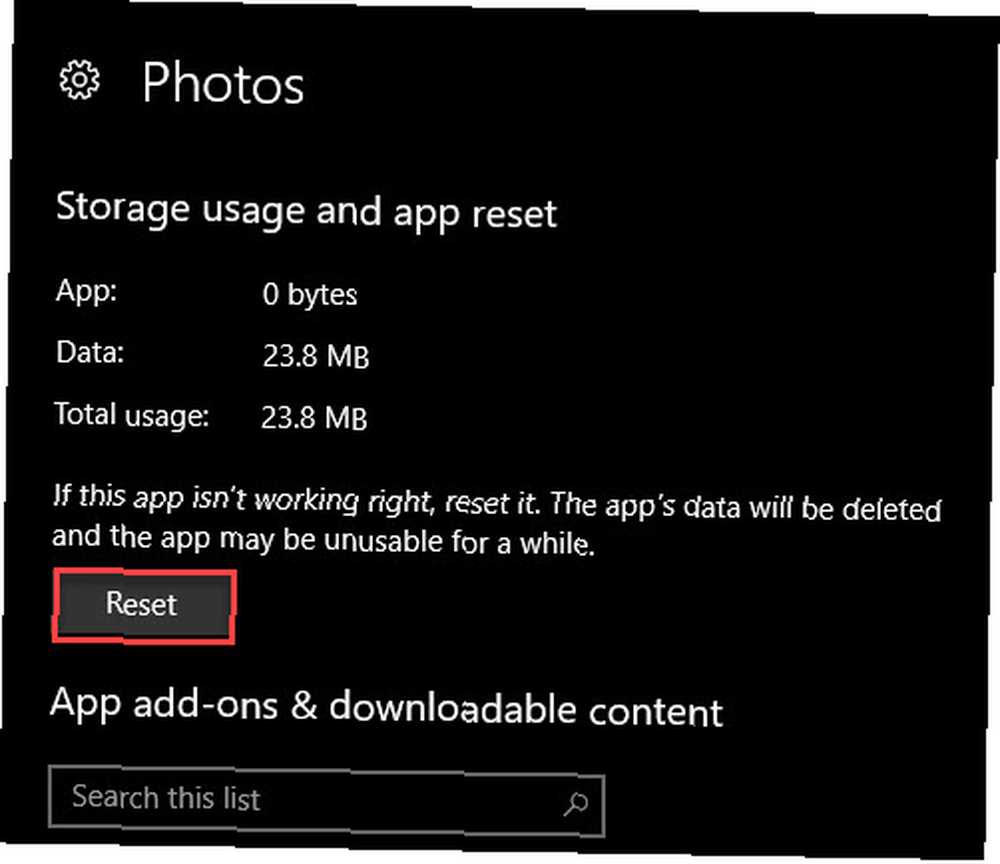
Inden du fortsætter, skal du prøve en hurtig nulstilling af appen. Windows 10 giver dig mulighed for at nulstille alle Store-apps Sådan rettes Windows Store og dens apps i Windows 10 Hvordan fikser man Windows Store og dets Apps i Windows 10 Har du nogensinde haft problemer i Windows 10 med at åbne Store eller en af dine apps? Det er et almindeligt problem, og vi har afrundet trin for at hjælpe dig med at løse det. at sende dem tilbage til standardindstillinger.
Åbn for at gøre det Indstillinger og åbn Apps kategori. Brug søgefeltet til hurtigt at hoppe til Billeder. Klik på dens indgang, og vælg derefter Avancerede indstillinger. Klik på den på det resulterende skærmbillede Nulstil -knappen for at initialisere fotos-appen. Bemærk, at dette vil fjerne eventuelle tilpassede indstillinger i appen, og det kan tage lidt at blive brugbar igen.
2. Geninstaller fotos
Hvis din app stadig ikke fungerer efter nulstillingen, kan du prøve en fuld genindstilling af fotos. Desværre lader Windows dig ikke afinstallere fotos normalt, så du bliver nødt til enten at fjerne dem via PowerShell eller bruge en tredjeparts afinstallationsprogram. CCleaner kan udføre jobbet, hvis du har det installeret.
Højreklik på Start-knappen, og vælg PowerShell (Admin). Indtast følgende kommando for at fjerne fotos:
get-appxpackage * Microsoft.Windows.Photos * | fjern-appxpackage Når du har gjort dette, skal du downloade fotos fra butikken igen og se, om det er løst.
Hent: Billeder (gratis)
3. Prøv en anden foto-app
Hvis begge ovenstående trin mislykkes, er det bedst at bruge en anden fotovisning. Vi anbefaler, at du udskifter 7 flere standard Windows-apps, du skal erstatte 7 flere standard Windows-apps, du skal udskifte Windows inkluderer en masse standardsoftware, men du kan finde fremragende alternativer til mange værktøjer. Her er syv mere, du skal overveje at udskifte. med IrfanView, men enhver app til fotovisning fungerer. Hvis du vil, kan du endda gendanne det gamle Windows Photo Viewer i Windows 10 Den nemmeste måde at bringe Photo Viewer tilbage i Windows 10 Den nemmeste måde at bringe Photo Viewer tilbage på i Windows 10 Windows 10 erstattede den gamle Photo Viewer med en ny Fotos-app , men hvis du vil vende tilbage til den gamle, så her kan du gøre det. .
Hent: IrfanView (gratis)
Forhåbentlig fungerer en af disse løsninger for dig. Mens fotos er anstændige, giver en tredjepartsapp dig adgang til mange flere værktøjer.











